.png)

.png)
Google Slides ofrece una plataforma versátil para crear presentaciones, pero carece de una función integrada para comprobar el recuento de palabras. Esta limitación puede dificultar el seguimiento de la cantidad de texto de las diapositivas. Conocer el recuento de palabras es crucial para mantener la claridad y garantizar que tu presentación sea concisa. Para aprender cómo comprobar el recuento de palabras en Google Slides, puede utilizar métodos alternativos. Entre ellas se incluyen herramientas como Google Docs o aplicaciones de terceros. Si sabes cómo comprobar el recuento de palabras de forma eficaz, puedes crear presentaciones impactantes y bien estructuradas.
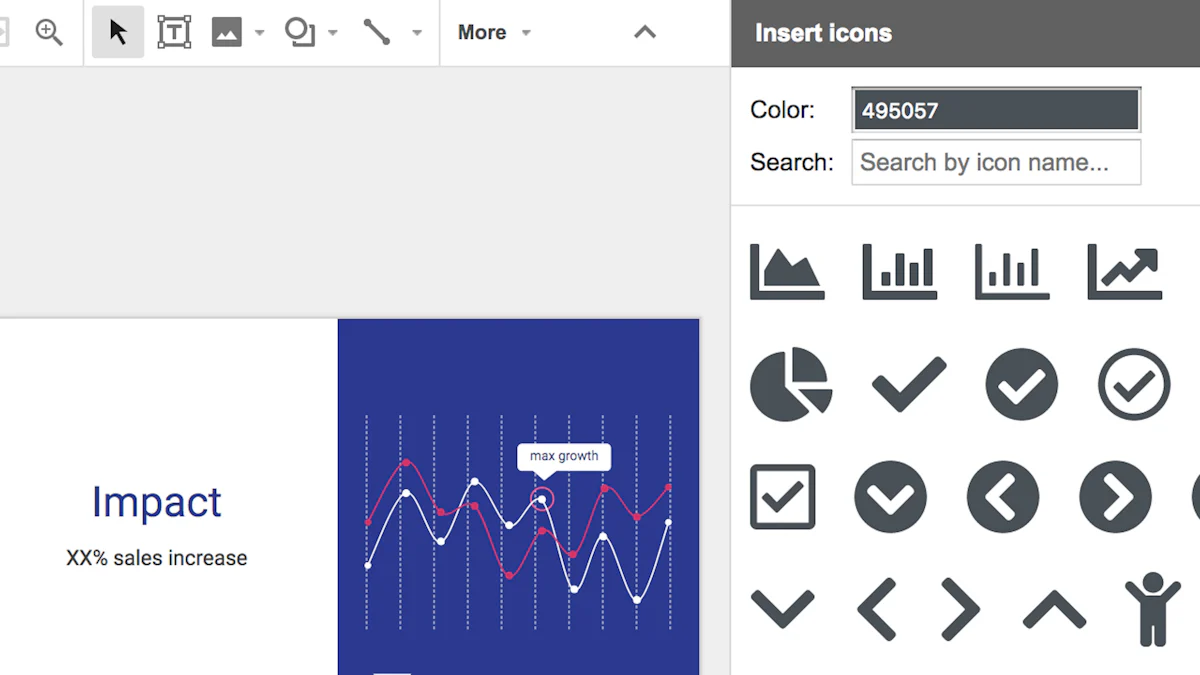
Para comprobar el recuento de palabras de tu presentación, Google Docs ofrece una solución sencilla y eficaz. Sigue estos pasos:
Este método es particularmente útil para presentaciones con texto extenso. Le permite ver rápidamente los detalles del recuento de palabras y ajustar el contenido según sea necesario.
Para agilizar el proceso, ten en cuenta estos consejos prácticos:
Control+C para copiar texto de Google Slides y Control+V para pegarlo en Google Docs.Al usar los menús de Google Docs, puedes administrar de manera eficiente el texto de tu presentación. Este método no solo te ayuda a comprobar el recuento de palabras, sino que también proporciona información sobre el recuento de caracteres y páginas, lo que puede resultar útil para formatear y editar.
Si prefieres usar un procesador de textos para comprobar el recuento de palabras de tu presentación, este método ofrece una solución sencilla. Al transferir texto de Google Slides a herramientas como Microsoft Word u otros procesadores de texto, puedes determinar rápidamente el recuento de palabras y hacer los ajustes necesarios.
Microsoft Word proporciona una forma eficaz de calcular el recuento de palabras de la presentación. Siga estos pasos:
Este método es ideal para los usuarios que ya trabajan con Microsoft Word. Proporciona un desglose detallado del texto, lo que ayuda a refinar la presentación de forma eficaz.
Si utilizas alternativas a Microsoft Word, como LibreOffice o WPS Office, puedes seguir un proceso similar para comprobar el recuento de palabras. A continuación te explicamos cómo hacerlo:
Cuando utilice otros procesadores de texto, asegúrese de que el formato se mantenga uniforme después de pegar el texto. Este paso ayuda a mantener la legibilidad y la estructura del contenido.
Consejo profesional: Si trabajas con frecuencia con presentaciones, explora las funciones de recuento de palabras del procesador de textos que hayas elegido. Familiarizarse con estas herramientas puede ahorrar tiempo y mejorar su flujo de trabajo.
Al usar un procesador de textos, obtiene acceso a datos precisos sobre el recuento de palabras. Este método complementa la versatilidad de Google Slides, ya que te permite administrar el texto de tu presentación de manera más efectiva.
Las herramientas y extensiones de terceros ofrecen una forma cómoda de comprobar el recuento de palabras en tus presentaciones de Google Slides. Estas herramientas simplifican el proceso al proporcionar resultados rápidos y precisos sin necesidad de copiar y pegar texto en otra aplicación. A continuación, encontrará algunas herramientas y pasos recomendados para utilizarlas de forma eficaz.
Varias herramientas de terceros pueden ayudarte a determinar el recuento de palabras en tu presentación. Estas son algunas de las opciones más populares:
Sugerencia: Explora el G Suite Marketplace para encontrar herramientas adicionales adaptadas a Google Slides. Algunas herramientas incluso ofrecen funciones como la salida de texto sin formato para un análisis más preciso.
Las extensiones de Chrome proporcionan una forma sencilla de comprobar el recuento de palabras sin salir del navegador. Sigue estos pasos para empezar:
El uso de extensiones de Chrome ahorra tiempo y elimina la necesidad de cambiar de una aplicación a otra. Estas herramientas son especialmente útiles para presentaciones con texto extenso o cuando necesitas resultados rápidos.
Consejo profesional: Elija una extensión con valoraciones y reseñas altas de los usuarios para garantizar la fiabilidad y la precisión.
Al aprovechar las herramientas o extensiones de terceros, puedes comprobar de manera eficiente el recuento de palabras en tus presentaciones de Google Slides. Estos métodos no solo ahorran tiempo, sino que también proporcionan información valiosa para ayudarte a refinar tu contenido y cumplir tus objetivos de presentación.
El conteo manual de palabras funciona bien para presentaciones con un mínimo de texto o un número reducido de diapositivas. Este método no requiere herramientas adicionales, por lo que es una opción práctica cuando no hay otros recursos disponibles.
Ideal para presentaciones con un mínimo de texto o un número reducido de diapositivas.
Deberías considerar este enfoque si tu presentación contiene solo unas pocas diapositivas o texto limitado. Te permite evaluar rápidamente el recuento de palabras sin depender de herramientas o software externos.
Es útil cuando no hay otras herramientas disponibles.
Si no tiene acceso a procesadores de texto, extensiones o herramientas en línea, el conteo manual se convierte en una alternativa confiable. Este método garantiza que puedas seguir evaluando el texto de tu presentación de forma eficaz.
Abre tu presentación de Google Slides y cuenta las palabras de cada diapositiva.
Suma el recuento de palabras de todas las diapositivas para obtener el total.
Sugerencia: Usa una calculadora o una aplicación de notas para llevar un registro de los números mientras cuentas. Esto reduce la posibilidad de errores y acelera el proceso.
El conteo manual puede llevar más tiempo que los métodos automatizados, pero proporciona una forma sencilla de comprobar el recuento de palabras. Este enfoque funciona mejor para presentaciones más pequeñas en las que la precisión y la simplicidad son la clave.
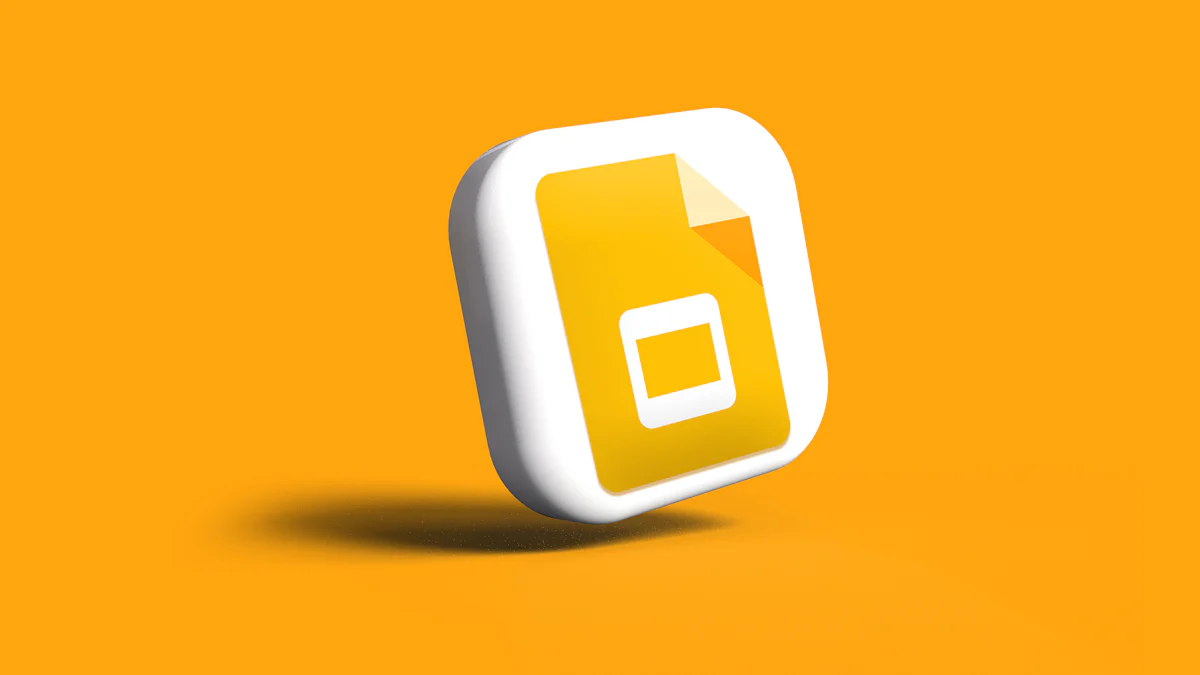
PageOn.ai es una herramienta innovadora que revoluciona la forma de crear presentaciones. Combina la búsqueda basada en inteligencia artificial con la creación de presentaciones virtuales, lo que te permite crear diapositivas profesionales y visualmente atractivas sin esfuerzo. Ya sea que comiences con una sola idea o con una frase breve, esta herramienta genera presentaciones impactantes o páginas web adaptadas a tus necesidades.
Al usar PageOn.ai, puede transformar datos complejos en historias convincentes. Sirve como una plataforma fácil de usar para la inteligencia empresarial, la narración creativa y la creación de contenido basado en datos. Esto la convierte en una herramienta esencial para profesionales, educadores y estudiantes que desean ofrecer presentaciones atractivas.
PageOn.ai ofrece una gama de funciones diseñadas para simplificar el proceso de creación de presentaciones y, al mismo tiempo, mejorar su calidad. Estas son algunas de sus capacidades más destacadas:
¿Lo sabía? Con PageOn.ai, incluso puedes usar la función «Discurso automático» para presentar tus diapositivas. La herramienta lee las notas del presentador, por lo que es ideal para presentaciones virtuales o automatizadas.
Estas funciones no solo mejoran la calidad de sus presentaciones, sino que también agilizan el proceso de creación, lo que le permite centrarse en transmitir su mensaje de manera eficaz.
Crear una presentación con PageOn.ai es sencillo. Siga estos pasos para empezar:
Consejo profesional: Utilice el modo «Crear presentación con IA» para disfrutar de una integración perfecta de la búsqueda con IA y el análisis de contenido. Esta función le ayuda a generar presentaciones excepcionales en cuestión de minutos.
Si sigue estos pasos, puede aprovechar todo el potencial de PageOn.ai para crear presentaciones que cautiven a su audiencia. Su interfaz intuitiva y sus funciones avanzadas lo convierten en una valiosa herramienta para quienes buscan mejorar sus presentaciones.
Usa viñetas en lugar de párrafos.
El uso de viñetas mejora la claridad y facilita la lectura de las diapositivas. Los párrafos largos pueden abrumar a tu audiencia y diluir tu mensaje. Las viñetas te permiten presentar las ideas clave de una manera estructurada y visualmente atractiva. Por ejemplo:
Este enfoque garantiza que su audiencia capte el mensaje central rápidamente sin perder el interés.
Céntrese en las ideas clave y evite detalles innecesarios.
Concéntrese en la información esencial que respalda el propósito de su presentación. Evita incluir detalles excesivos que puedan confundir o distraer a tu audiencia. Una buena regla general es tener entre 25 y 30 palabras por diapositiva. Este recuento de palabras hace que tu contenido sea conciso y garantiza que tus diapositivas se mantengan visualmente limpias y profesionales.
Consejo profesional: Antes de finalizar tus diapositivas, pregúntate: «¿Este texto añade valor a mi presentación?» Si no es así, considera la posibilidad de eliminarlo.
Sustituya el texto por gráficos, imágenes o infografías siempre que sea posible.
Los elementos visuales como gráficos, imágenes e infografías pueden transmitir ideas complejas de manera más eficaz que el texto. Por ejemplo:
Las imágenes bien elegidas no solo reducen el texto, sino que también hacen que tu presentación sea más atractiva y memorable.
Asegúrese de que las imágenes sean relevantes y respalden su mensaje.
Cada elemento visual debe alinearse con el tema y el propósito de tu presentación. Los elementos visuales irrelevantes pueden confundir a tu audiencia y restar valor a tu mensaje. Por ejemplo:
¿Lo sabía? Los estudios muestran que las presentaciones con imágenes equilibradas y texto conciso tienen más probabilidades de captar y retener la atención de la audiencia.
Revisa las diapositivas con regularidad para garantizar la claridad y la brevedad.
La revisión de las diapositivas ayuda a identificar las áreas en las que se puede simplificar o eliminar el texto. Lee cada diapositiva y pregúntate:
Las revisiones frecuentes garantizan que tu presentación se mantenga enfocada e impactante.
Usa herramientas como Grammarly para refinar tu texto.
Las herramientas de edición como Grammarly pueden ayudarte a pulir tu texto identificando errores gramaticales, mejorando la estructura de las oraciones y sugiriendo alternativas concisas. Estas herramientas garantizan que tus diapositivas mantengan un tono profesional y estén libres de distracciones causadas por errores tipográficos o frases poco claras.
Consejo profesional: Tras la edición, previsualice la presentación en modo presentación de diapositivas. Esto te ayuda a evaluar cómo el texto y las imágenes aparecen ante tu audiencia.
Si mantienes el texto conciso, incorporas elementos visuales y revisas minuciosamente las diapositivas, puedes crear una presentación que sea atractiva y eficaz. Gestionar el recuento de palabras no solo mejora la legibilidad, sino que también garantiza que tu audiencia se centre en tu mensaje.
Ahora sabes cómo comprobar el recuento de palabras en Google Slides utilizando cuatro métodos prácticos. Ya sea que utilices Google Docs, un procesador de textos, herramientas de terceros o el recuento manual, cada enfoque garantiza que puedas gestionar tu presentación de forma eficaz. Llevar un registro del recuento de palabras te ayuda a ser conciso, cumplir con los límites de tiempo y transmitir un mensaje claro. Para obtener una solución más avanzada, considere PageOn.ai. Sus funciones basadas en inteligencia artificial simplifican la creación de presentaciones impactantes y cumplen con las restricciones de recuento de palabras. Al administrar el recuento de palabras de manera inteligente, puede crear presentaciones que cautiven e involucren a su audiencia.
Google Slides no ofrece una función integrada para comprobar el recuento de palabras. Sin embargo, puedes usar una solución alternativa. Descarga tu presentación como .txt archiva y súbelo a una herramienta de contador de palabras, como el sitio web de Word Counter. Este método proporciona un recuento preciso de palabras para tus diapositivas.
Sí, puede comprobar el recuento de palabras, pero requiere métodos alternativos. Puedes copiar el texto de tus diapositivas en herramientas como Google Docs o Microsoft Word, que tienen funciones de recuento de palabras. Estos métodos son sencillos y eficaces para hacer un seguimiento de la longitud del contenido.
El seguimiento del recuento de palabras le ayuda a mantener la claridad y a mantenerse dentro de los límites de tiempo. Garantiza que tu presentación sea concisa e impactante. Conocer el recuento de palabras también te permite ajustar tu contenido para cumplir con requisitos específicos, como la capacidad de atención de la audiencia o las pautas de los eventos.
No, Google Slides no tiene una función de recuento directo de palabras. Para contar palabras, necesitas usar herramientas externas como Google Docs, Microsoft Word o extensiones de terceros. Estas herramientas proporcionan datos detallados sobre el recuento de palabras, incluido el recuento de caracteres y líneas.
Sí, puede utilizar varios métodos. Estos incluyen copiar texto en un procesador de textos, usar extensiones de Chrome o contar palabras manualmente para presentaciones más pequeñas. Cada método ofrece ventajas únicas en función de tus necesidades y del tamaño de la presentación.
Para comprobar el recuento de palabras con Google Docs, copia el texto de tu presentación de Google Slides y pégalo en un nuevo documento de Google Docs. Luego, ve al menú «Herramientas» y selecciona «Recuento de palabras». Una ventana emergente mostrará el recuento total de palabras, junto con el recuento de caracteres y páginas.
Sí, especialmente si tu presentación tiene un límite de palabras establecido. Llevar un registro del recuento de palabras garantiza que tus diapositivas sean concisas y enfocadas. También te ayuda a evitar abrumar a tu audiencia con demasiada información, lo que hace que tu presentación sea más efectiva.
Sí, las herramientas de terceros, como las extensiones de Chrome y los contadores de palabras en línea, son excelentes opciones. Extensiones como Contador de palabras máximo le permiten calcular el recuento de palabras directamente en su navegador. Las herramientas en línea le permiten pegar texto para un análisis rápido, lo que proporciona información detallada sobre su contenido.
El conteo manual funciona mejor para presentaciones con un mínimo de texto o un número reducido de diapositivas. Si no tienes acceso a procesadores de texto o extensiones, este método es una alternativa fiable. Garantiza que puedas seguir evaluando tu contenido de forma eficaz sin necesidad de herramientas adicionales.
Conocer el recuento de palabras te ayuda a crear una presentación equilibrada. Garantiza que tus diapositivas sean concisas, fáciles de leer y visualmente atractivas. Al administrar el recuento de palabras, puedes concentrarte en entregar los mensajes clave y atraer a tu audiencia sin abrumarla con un exceso de texto.